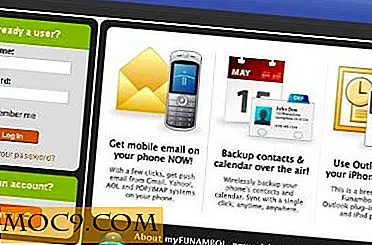מרגיש נוסטלגי? הנה שלושה שולחנות עבודה רטרו בשבילך [לינוקס]
משתמשי לינוקס יש מספר אינסופי כמעט של ממשק המשתמש שממנו לבחור. טיעונים שעיקרם בין המובנים המרכזיים כמו KDE, GNOME, Unity ו- XFCE יכולים (ויש להם) להמשיך במשך ימים על לוחות אינטרנט. Purists עדיין יכול פשוט להשתמש בשורת הפקודה. יש אפילו שולחנות עבודה שנועדו לתת למשתמשים את הרגש "רטרו" על ידי הדמיה של שולחנות עבודה קודמים על לינוקס או מערכות הפעלה אחרות. הנה כיצד להתקין כמה שולחנות עבודה ישנים.
האם אתה מתגעגע ל- KDE3?
המעבר ל- KDE4 גרם למספר בעיות בקהילה כאשר שוחרר לראשונה. עבור מי להחמיץ את הסגנון הישן של KDE, פרויקט השילוש שולחן העבודה Trinity יש לך מכוסה.
כדי להתקין את שולחן העבודה של KDE של רטרו, בצע את הצעדים הבאים:
הוסף את השורות הבאות לקובץ "/etc/apt/sources.list" שלך:
deb http://ppick.picksoncomputing.net/trinity/trinity-v3.5.13/ubuntu main main deb-src http://ppa.quickbuild.pearsoncomputing.net/trinity/trinity-v3.5.13/ubuntu main main deb http://ppick.picksoncomputing.net/trinity/trinity-builddeps-v3.5.13/ubuntu עיקרי deb-src http://ppa.quickbuild.pearsoncomputing.net/trinity/trinity-builddeps-v3.5.13 / אובונטו מדויק הראשי
הערה : העדכון האחרון של Trinity Desktop תומך ב- Precise ב- Ubuntu. כדי להתקין על Quantal, תצטרך לנסות את הלילה בונה.
כמו כן, הוסף את מפתח Trinity GPG:
sudo apt-key adv - keyserver keyserver.quickbuild.pearsoncomputing.net --recv-keys 2B8638D0
לאחר מכן, עדכן את רשימות החבילות שלך
עדכון sudo apt- לקבל
לבסוף, להתקין מתוך המאגר:
sudo apt-get להתקנה kubuntu-default-settings-trinity kubuntu-Desktop-trinity

לאחר מכן תוכל לבחור אותו מהמנהל שלך לתצוגה בפעם הבאה שתתחבר. התקנתי את זה במחשב המחברת הישן (PIII) של Gateway, והופתעתי לטובה (ונוסטלגי יותר). מה שמביא אותנו עוד יותר אחורה בזמן ...
נוסטלגי עבור Windows XP?
ללא קשר לאופן שבו אתה מרגיש לגבי Microsoft, ממשק Windows (החל מ- Windows 95) קבע סטנדרט עבור ממשק המשתמש, כי מערכות רבות (כולל לינוקס) עדיין פעל היום. אם אתם מחפשים חוויה דומה ל- WinXP ב- Linux, icewm משתמשת בפריסה דומה עם תפריט "Start"-style בפינה השמאלית התחתונה, מגש המערכת בפינה השמאלית התחתונה ורשימה של משימות ריצה בין שתיים. מנהל החלונות אפילו מספק נושא עבור קישוטים החלון שנראה כמו הישן כחול וירוק.
כדי להתקין icewm במערכת אובונטו, בחר אותה ממרכז התוכנה או השתמש בפקודה הבאה:
sudo apt- לקבל icewm להתקין

שים לב שישנם כלי עזר לתצורה עבור icewm ( icecmf ו- icemc ), אך הם הוסרו מהמאגרים, לכן ייתכן שתידרש לנהל זאת באמצעות קבצי תצורה הנמצאים בספריה "~ / . למרבה המזל, יש הסבר נחמד כיצד לעשות זאת באתר העזרה של אובונטו.
Pining עבור Amiga?
לבסוף, אם אתה אוהד Amiga מהחזרה ביום, אתה לא לבד בקרב משתמשי לינוקס. הקהילה פעלה להביא את ממשק המשתמש של Workbench ממחשבי Amiga הישנים ללינוקס בצורה של amiwm . מנהל חלון זה הוא מינימליסטי בהחלט, אבל משתמשי Amiga ירגיש ממש בבית.
האמיום פועל באור קל מאוד, שכן הוא מורכב מחבילה אחת (התלות של אשר צריך להיות מותקן מחוץ לקופסה על רוב מערכות אובונטו), אשר ניתן להתקין עם הפקודה הבאה:
sudo apt-get להתקין amiwm

כמו icewm לעיל, תצורה של amiwm נעשה באמצעות קובץ תצורה, במיוחד "~ / .miwmrc". ובעוד אין כלי עזר כדי לעזור עם תצורה, כמה הנחיות וקובצי תצורה מדגם ניתן למצוא ברחבי האינטרנט.
כדי לקבל הערכה עד כמה שולחן העבודה של לינוקס באמת הגיע, לתת כמה מהם לנסות מתישהו. לחלופין, אם ברשותך מחשב בעל צריכת חשמל נמוכה, אחד מהם יכול להיות חלופה מצוינת לאפשרויות היותר חזקות (ורבות יותר של משאבים) של GNOME, Unity ו- KDE.